10 pratici script per sbloccare nuove funzionalità in Google Chrome
Pubblicato: 2025-11-10L'uso delle estensioni è il modo più semplice per espandere le capacità del tuo browser, sia che tu voglia bloccare la pubblicità, velocizzare la tua esperienza di navigazione, migliorare la sicurezza o aggiungere funzionalità ad app come WhatsApp web.
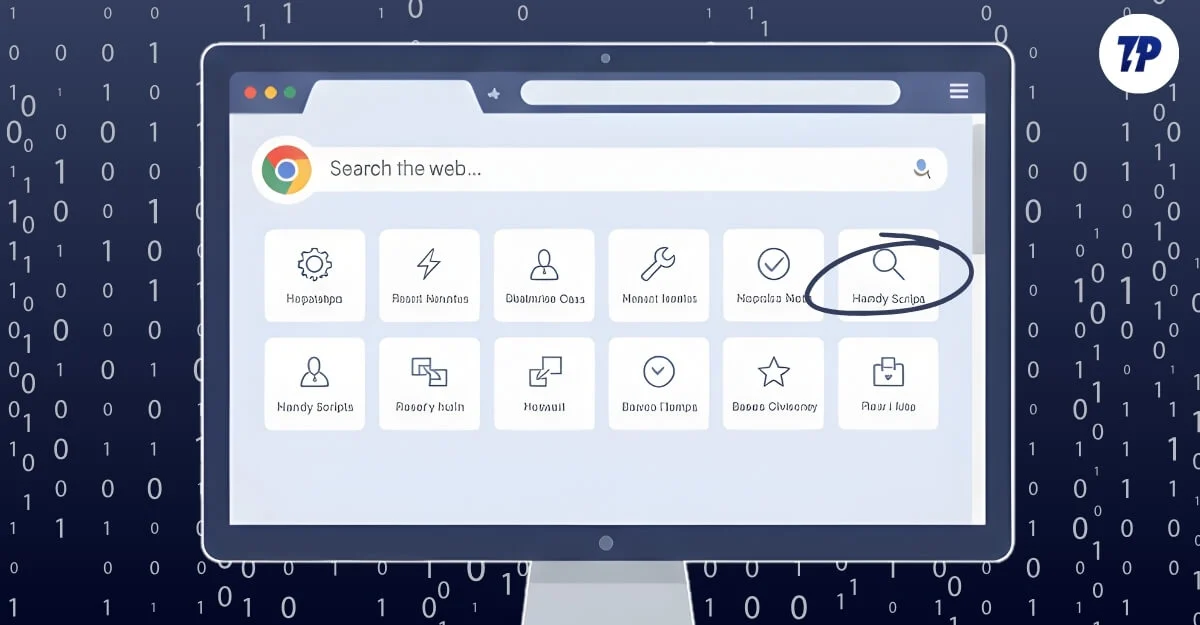
Tuttavia, non solo con estensioni e flag, puoi anche utilizzare script utente personalizzati per aggiungere funzionalità aggiuntive ai browser. Ad esempio, ho utilizzato uno script personalizzato per il dispositivo di rimozione del paywall Medium sul mio browser Chrome, che rileva automaticamente gli articoli Medium protetti da paywall e mi reindirizza alla versione gratuita.
Allo stesso modo, puoi aggiungere questi 10 script per bloccare elementi indesiderati sul sito, salvare evidenziazioni su qualsiasi pagina Web, saltare automaticamente gli annunci di YouTube, aggiungere un timer ai siti di social media e altro ancora. Se sei pronto, cominciamo.
Sommario
10 migliori script di Chrome per sbloccare nuove funzionalità
Aggiungi ed esporta i punti salienti da qualsiasi pagina Web
L'aggiunta di evidenziazioni alle pagine Web è una delle funzionalità più utili, soprattutto quando si leggono blog o articoli di ricerca e si desidera ricordare le informazioni chiave.
Con questo script utente, puoi semplicemente evidenziare qualsiasi contenuto sul sito Web e archiviarlo, quindi esportare tutti i punti salienti nell'app Notes o nella tua knowledge base per conservarli per sempre. Il modo in cui funziona è che puoi selezionare qualsiasi testo sulla pagina web, quindi selezionare il testo e aggiungervi un'evidenziazione.

Attualmente ho aggiunto il supporto per un massimo di quattro colori, incluso il giallo più comune, per evidenziare il testo. Una volta evidenziato, puoi esportare tutto il testo in un file di testo.
Ogni file di testo può contenere più testi evidenziati, l'URL e l'ora e la data in cui il testo è stato salvato, aiutandoti a tenere traccia di tutti i tuoi momenti salienti in un unico posto. Inoltre, puoi disabilitare e abilitare in base alle tue preferenze.
Come utilizzare Evidenziatore su qualsiasi sito web:
- Puoi premere Comando+H su Mac o Alt+H su Windows per attivare l'evidenziatore.
- Una volta attivato, seleziona il testo e tocca qualsiasi colore per evidenziarlo.
- È possibile selezionare più testi. Una volta terminato, per esportare, fai clic su Esporta note per salvare tutti i tuoi momenti salienti in formato testo.
- Per disattivare l'evidenziazione per il sito Web, fare clic sull'icona dell'ingranaggio delle impostazioni e selezionare "Disabilita su questo sito Web".
Scarica script: Evidenzia risparmio
Espandi automaticamente il contenuto nascosto "Leggi altro".
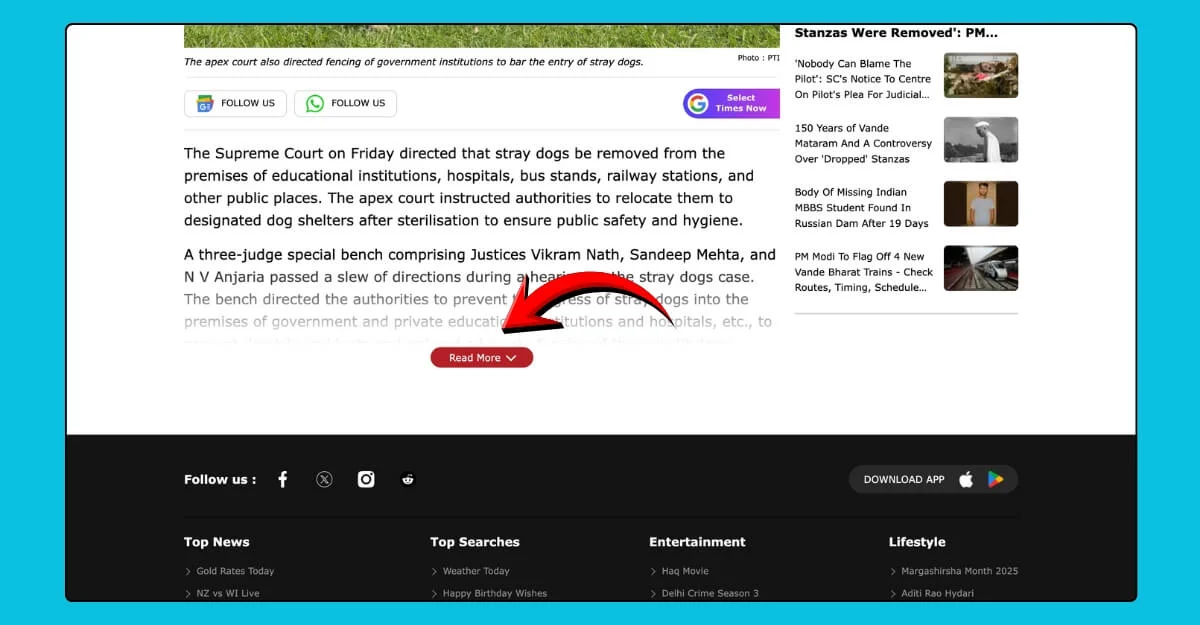
Se leggi regolarmente notizie o blog, potresti aver visto il pulsante Leggi di più sulla maggior parte dei siti web.
I siti Web aggiungono questa funzionalità per offrire elementi ordinati o per migliorare la velocità di caricamento del proprio sito Web. Alcuni siti Web lo utilizzano addirittura per guidare gli utenti a visualizzare rapidamente elementi specifici senza richiedere loro di scorrere l'intera pagina.
Tuttavia, questo diventa estremamente frustrante, soprattutto quando è necessario espandere il contenuto di ogni sito web. Per evitare ciò, ho creato uno script utile che espande automaticamente i contenuti Leggi di più su tutti i siti supportati. Puoi semplicemente aggiungere questo script e si espanderà automaticamente ogni volta che visiti il sito web.
Come utilizzare Leggi altro script:
- Aggiungi semplicemente lo script a Tampermonkey e l'elemento "Ulteriori informazioni" verrà rimosso automaticamente da tutti i siti Web.
Scarica script: rimuovi Leggi di più
Blocca qualsiasi scheda del browser con una password
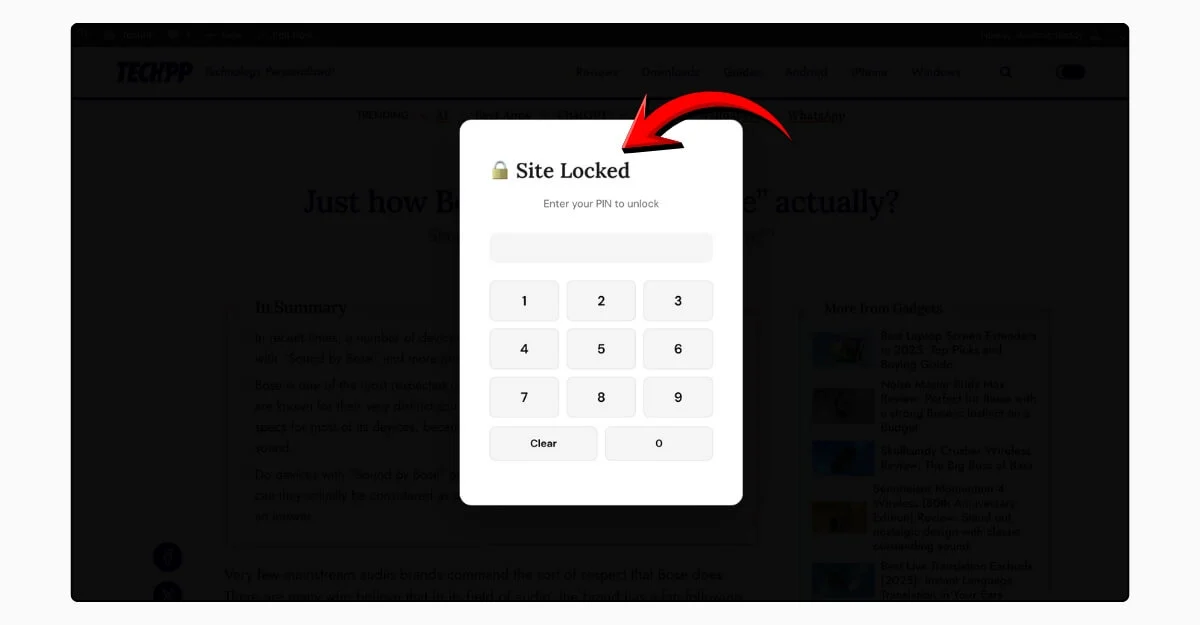
Recentemente ho pubblicato una guida sulle migliori estensioni per WhatsApp Web e una delle mie estensioni preferite in quella guida è il blocco di WhatsApp, che si blocca automaticamente a una certa ora.
Tuttavia, ora, utilizzando questo script, puoi bloccare una scheda con una password. La parte migliore è che, a differenza delle estensioni, che possono essere facilmente rimosse, lo script richiede all'utente di disabilitarlo per rimuovere il blocco, una funzionalità di cui molti utenti non sono a conoscenza.
Come bloccare e sbloccare le schede:
- Usa Comando o Control + L per bloccare il sito web
- Usa Comando o Ctrl + Maiusc + L per visualizzare il pannello delle impostazioni. Qui puoi rimuovere il blocco del sito e modificare la password.
Scarica script: Blocca scheda
Stampa o salva rapidamente qualsiasi pagina Web come PDF
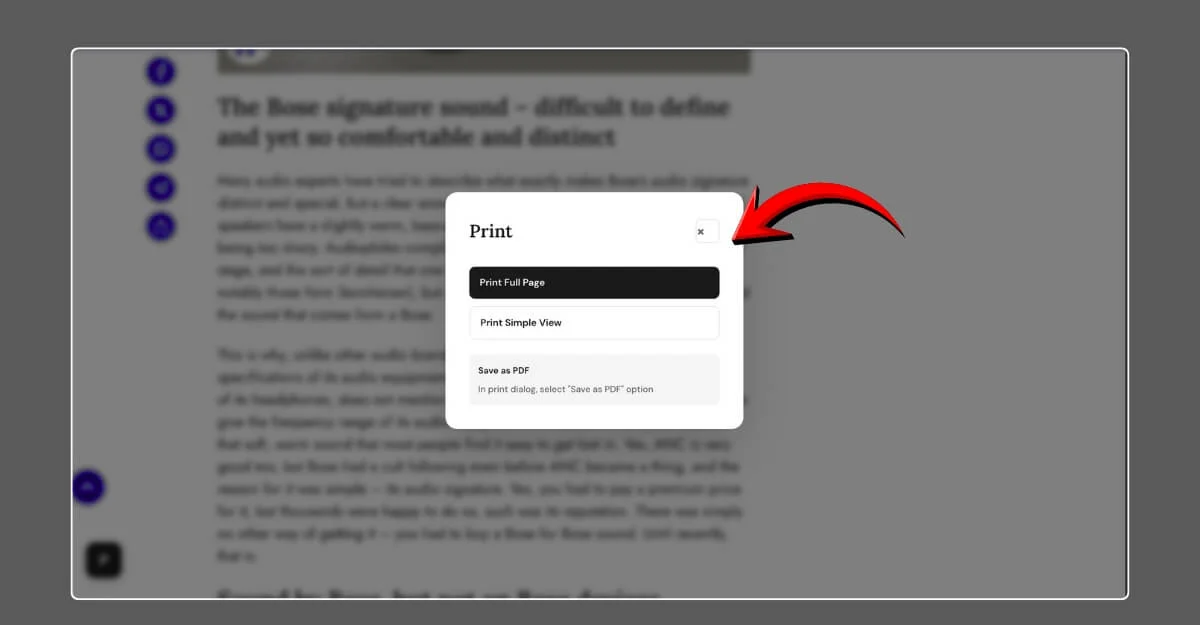
Utilizzo spesso la funzione di stampa per salvarlo come PDF. Tuttavia, per stampare un sito Web, è necessario eseguire più passaggi e salvarlo come PDF sul dispositivo.
Per aiutarti a semplificare l'accesso alla funzione di stampa, ora puoi salvare istantaneamente le pagine web utilizzando questo semplice pulsante di stampa disponibile su qualsiasi sito web. Dispone inoltre di un'opzione Stampa visualizzazione semplice che rimuove tutti gli elementi non necessari dalla pagina, rendendola più facile da leggere.
Come stampare le pagine Web:
- Fare clic sull'icona della stampante nell'angolo in basso a sinistra dello schermo.
- Seleziona il formato; puoi stampare l'intera pagina o la visualizzazione semplice, che rimuove tutti i contenuti indesiderati dalla pagina web.
- Questo è tutto; toccare l'opzione e si attiva la funzione di stampa. Ora puoi salvare la pagina web come PDF o stamparla.
Scarica script: opzione di stampa per pagine Web
Leggi articoli medi gratuitamente all'istante

Se usi Freedium per leggere gratuitamente gli articoli di Medium, potresti aver già notato che il sito Web originale di Freedium non funziona e lo sviluppatore ha creato siti mirror che funzionano esattamente allo stesso modo.
Tuttavia, molte persone non sono a conoscenza del nuovo sito web. Per evitare ciò, puoi utilizzare l'estensione che ho creato, che rileva automaticamente gli articoli premium su Medium e ti reindirizza alla versione gratuita.
Ho condiviso una guida dettagliata su come utilizzare questa funzione. Puoi anche visitare la nostra guida sulle migliori alternative a Freedium per trovare altre opzioni migliori. Ho fornito uno script nella descrizione. Puoi seguire la guida esattamente come hai fatto per l'altro script per accedere gratuitamente agli articoli di Medium.
Come leggere un articolo di Medium gratuitamente:
- Apri Medium e apri qualsiasi articolo premium.
- Lo script rileverà il paywall e visualizzerà un pop-up che ti chiede di aprirlo in Freedium.
- Toccalo per reindirizzare al sito Web di Medium e da lì puoi leggere l'articolo gratuitamente.
Scarica script: trova script medio collegamento amico

Leggi a mani libere con lo scorrimento automatico delle pagine Web
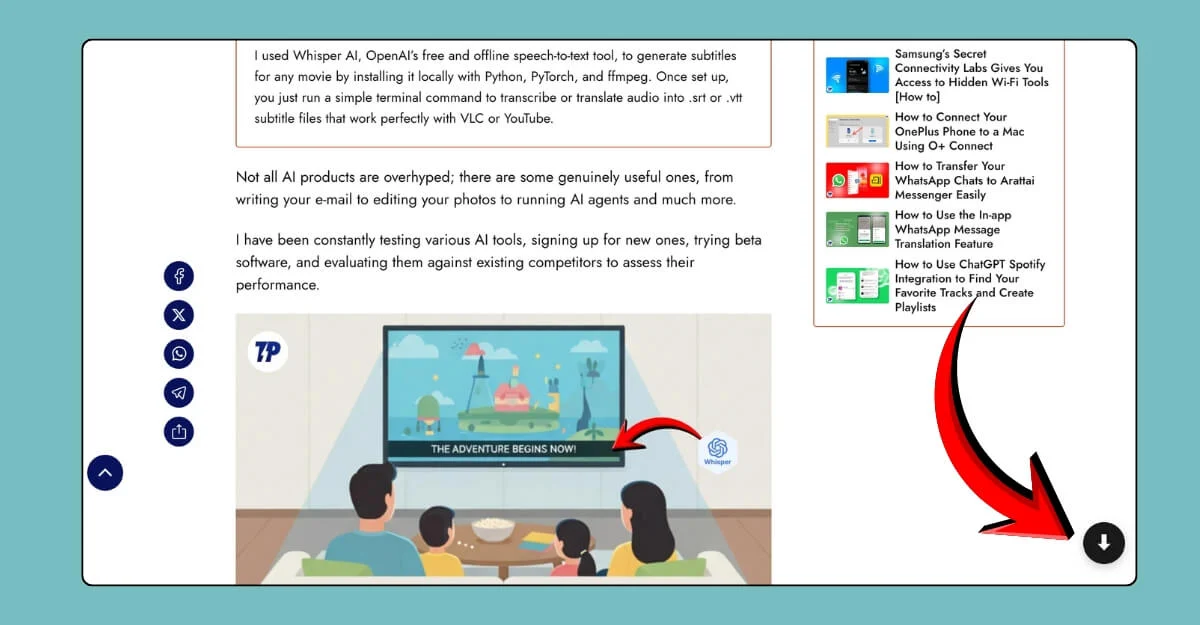
Se desideri leggere le pagine web a mani libere, puoi aggiungere questo script di scorrimento automatico e attivarlo mentre leggi un articolo. Rileva automaticamente il sito e scorre automaticamente il contenuto. Puoi iniziare a leggere il contenuto a mani libere.
Come eseguire lo scorrimento automatico su qualsiasi sito Web:
- Una volta aggiunto lo script, fai clic sull'icona di scorrimento verso il basso.
- Dal pannello è possibile selezionare la velocità e toccare Avvia scorrimento.
- Questo è tutto. Per mettere in pausa, puoi premere la barra spaziatrice.
Scarica script: sito Web con scorrimento automatico
Nascondi informazioni sensibili su qualsiasi pagina Web
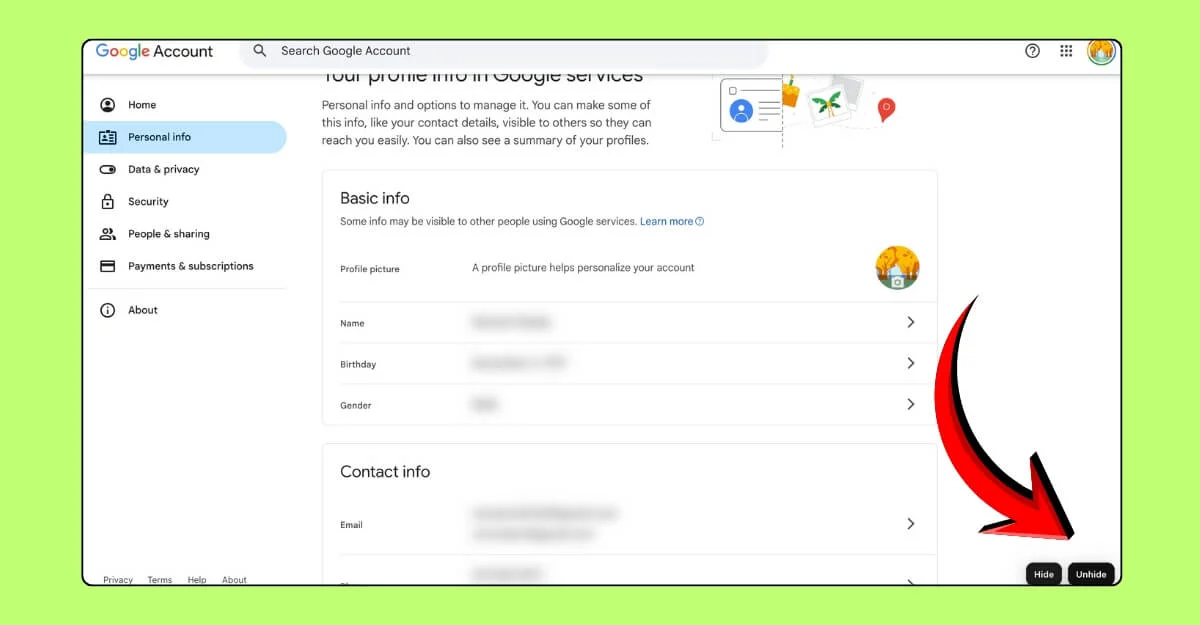
La maggior parte dei siti Web contiene informazioni sensibili e molti le visualizzano sulle proprie pagine. Se condividi uno screenshot e visualizzi queste informazioni in pubblico, è il modo migliore per impedire ad altri di accedere alle tue informazioni sensibili.
Per aiutarti, ho creato un utile script Chrome che nasconde automaticamente le informazioni sensibili sulle pagine web. Inoltre, puoi evidenziare e sfocare informazioni specifiche dal sito web. Ecco come funziona;
Come nascondere o mostrare elementi su una pagina web:
- Per nascondere gli elementi, tocca il pulsante Nascondi e seleziona l'elemento da nascondere. È possibile selezionare più elementi.
- Per mostrare, tocca il pulsante Scopri e seleziona gli elementi che desideri mostrare.
Scarica script: nasconde le informazioni sensibili
Imposta limiti di tempo per qualsiasi sito web con un timer
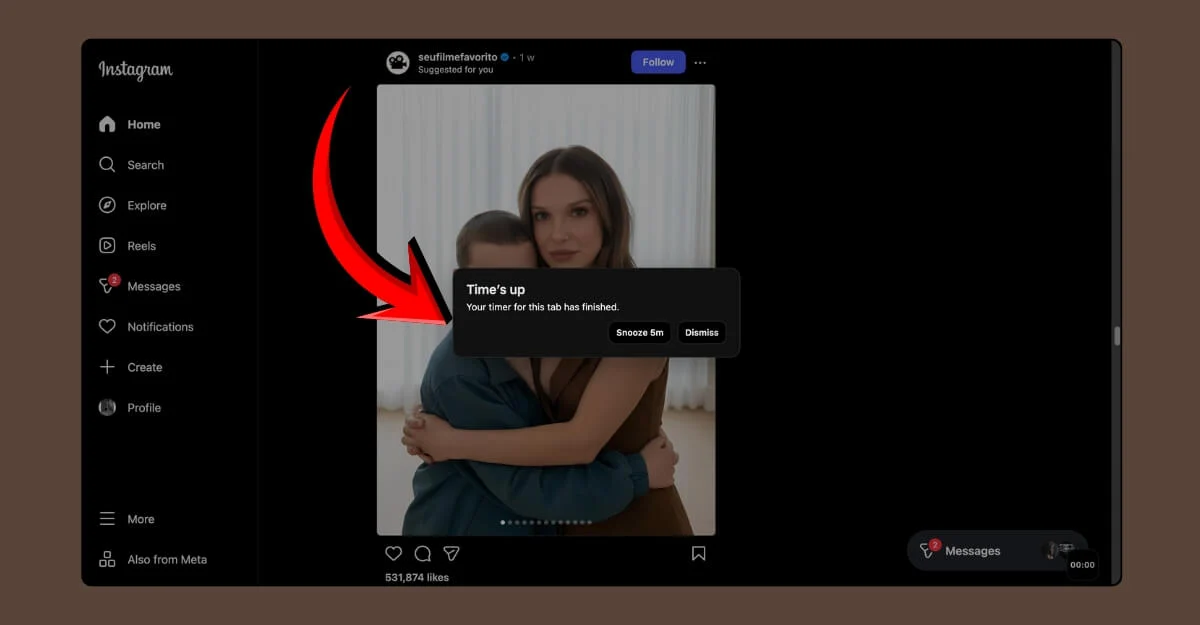
I timer sono il modo più semplice per impostare limiti sulla spesa per attività specifiche. Ciò è particolarmente utile se utilizzi i social media; invece di scorrere il destino, puoi impostare un timer specifico e ricevere una notifica quando il tempo è scaduto.
Puoi anche bloccare permanentemente il sito web dopo un certo tempo; tuttavia, poiché non utilizziamo un'estensione, è difficile gestire il tempo per siti specifici, quindi l'ho reso semplice da usare. Puoi semplicemente aprire qualsiasi pagina web e impostare un timer e ti avviserà una volta raggiunto il limite.
Come impostare un timer per qualsiasi sito web:
- Apri qualsiasi pagina web e tocca l'icona del timer nell'angolo in basso a destra dello schermo.
- Inserisci l'ora e tocca Avvia.
- Una volta che il timer raggiunge la fine, ti avviserà.
Scarica script: aggiungi timer
Guarda video o ascolta audio mentre lavori (modalità PIP)
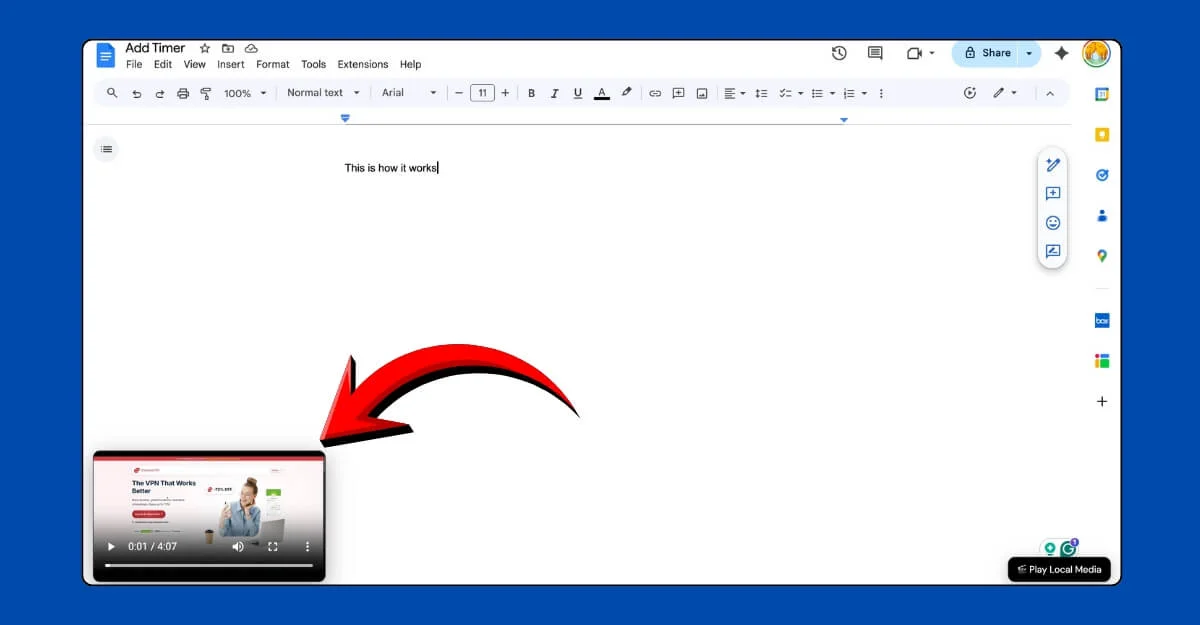
Se sei come me, che guardi podcast video mentre lavori, allora questa può essere un'opzione utile. Sebbene molti lettori video ora supportino le modalità PIP, questo script ti consente di posizionarlo ovunque come elemento all'interno della pagina web e iniziare a guardare il video.
Puoi sfogliare qualsiasi lettore video locale e iniziare a riprodurre musica. Inoltre è dotato di controlli utili per regolare rapidamente la riproduzione video e altro ancora. È possibile selezionare qualsiasi file multimediale locale.
Come guardare video o riprodurre musica in modalità PIP sul tuo browser:
- Apri qualsiasi sito Web e tocca il pulsante Riproduci media locali nell'angolo in basso a destra dello schermo.
- Ora seleziona il supporto e inizia a giocare.
Scarica script: riproduci contenuti multimediali in modalità PIP
Converti automaticamente i prezzi nella tua valuta locale
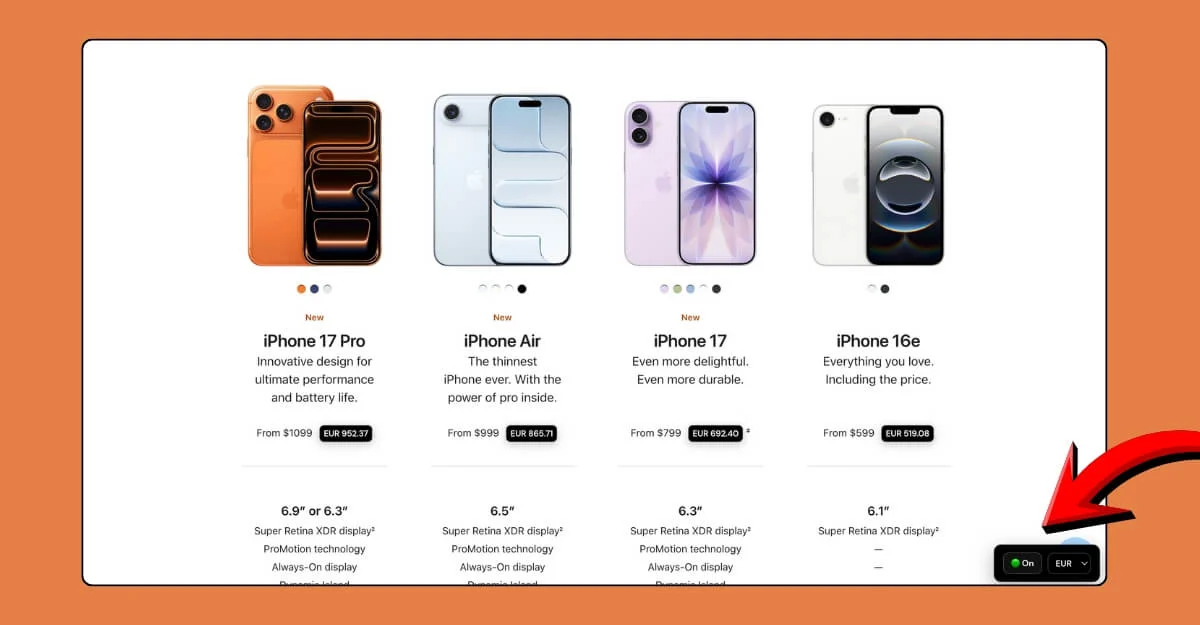
I siti web spesso visualizzano la valuta in base alla posizione del sito. Per visualizzare in una valuta diversa, devi tradurre manualmente utilizzando strumenti esterni, come Google. Per aiutarti facilmente, questo script traduce automaticamente la valuta del sito nella valuta richiesta.
Sebbene i tassi di cambio non siano in tempo reale a causa di limitazioni, forniscono comunque una breve idea del costo nella tua valuta. Attualmente supporta fino a sette valute, tra cui INR, EUR e altre.
Come convertire automaticamente la valuta del sito:
- Apri qualsiasi sito web e utilizza il convertitore di valuta situato nell'angolo in basso a destra dello schermo. Prima di ciò, assicurati che sia acceso.
- Una volta terminato, seleziona la valuta e verrà convertita automaticamente in tempo reale. Puoi visualizzarlo direttamente sulla pagina web.
Scarica script: script del convertitore di valuta
Come installare script su Google Chrome
- Installa l'estensione Tampermonkey di Google Chrome. Scaricalo utilizzando questo collegamento – Scarica
- Per altri browser è possibile utilizzare:
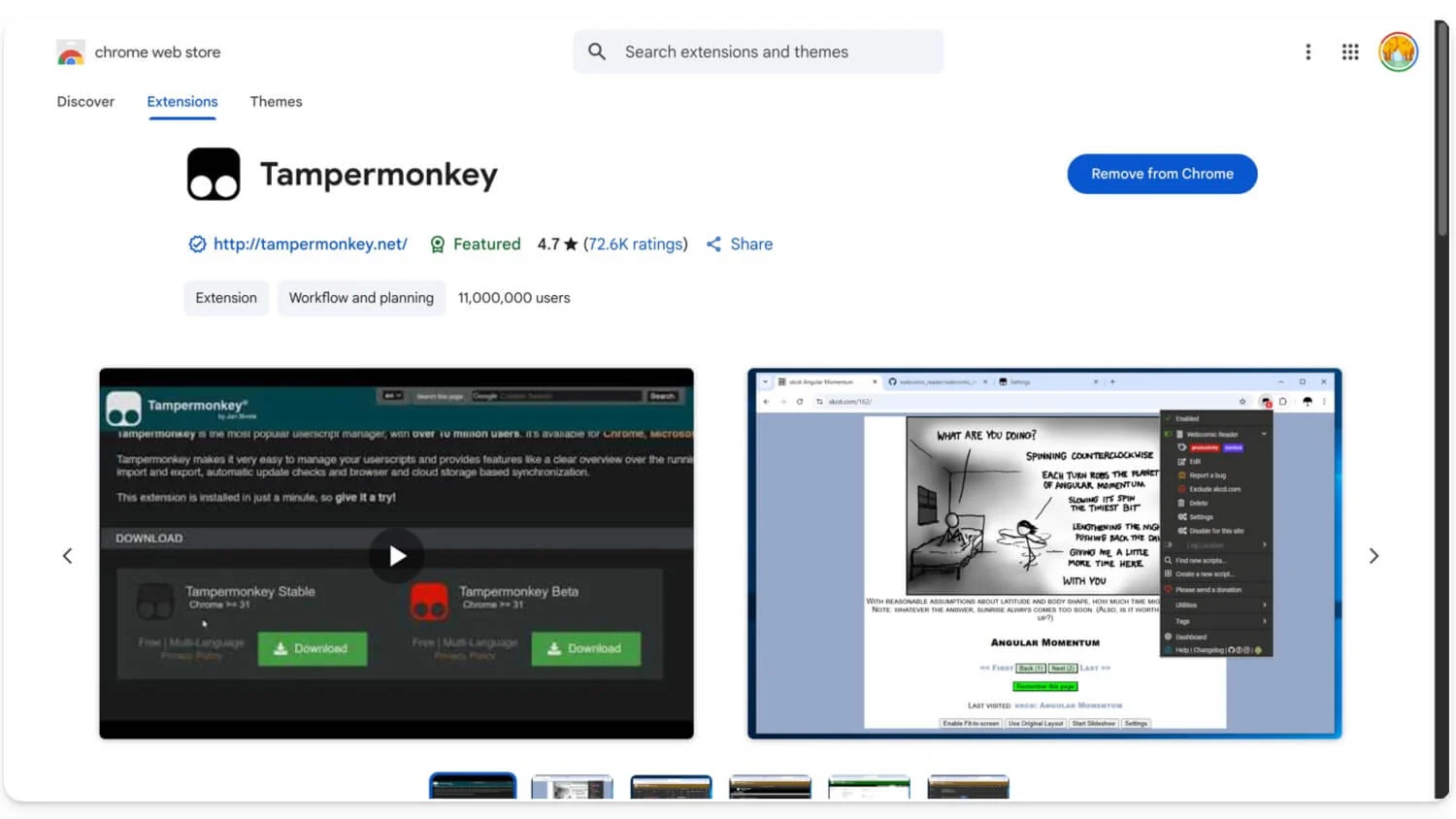
- Una volta installato, apri Google Chrome e fai clic sul menu con tre punti o tocca l' icona Estensioni , quindi seleziona Gestisci estensioni.
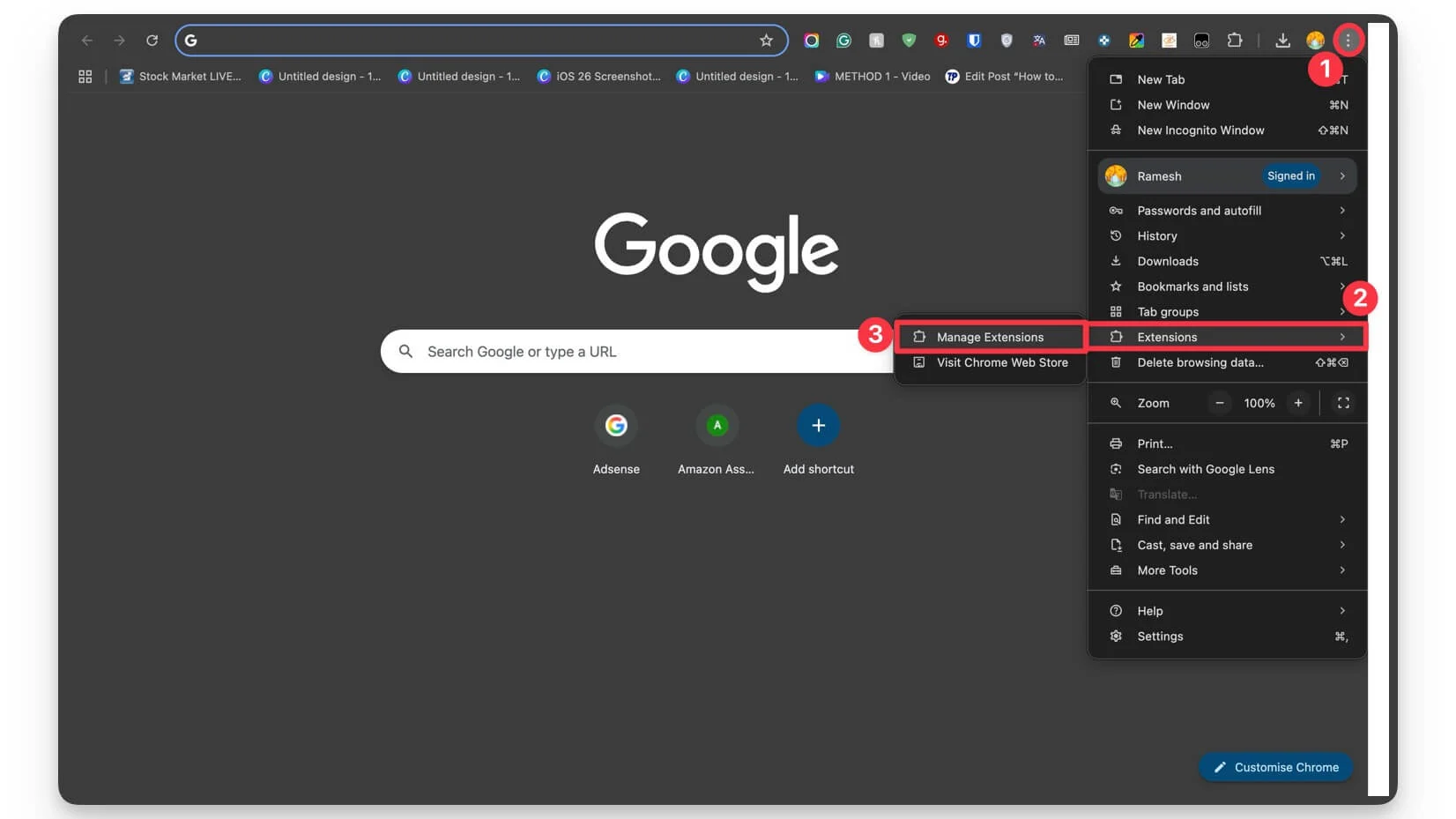
- Abilita la modalità sviluppatore situata nell'angolo in alto a destra dello schermo.
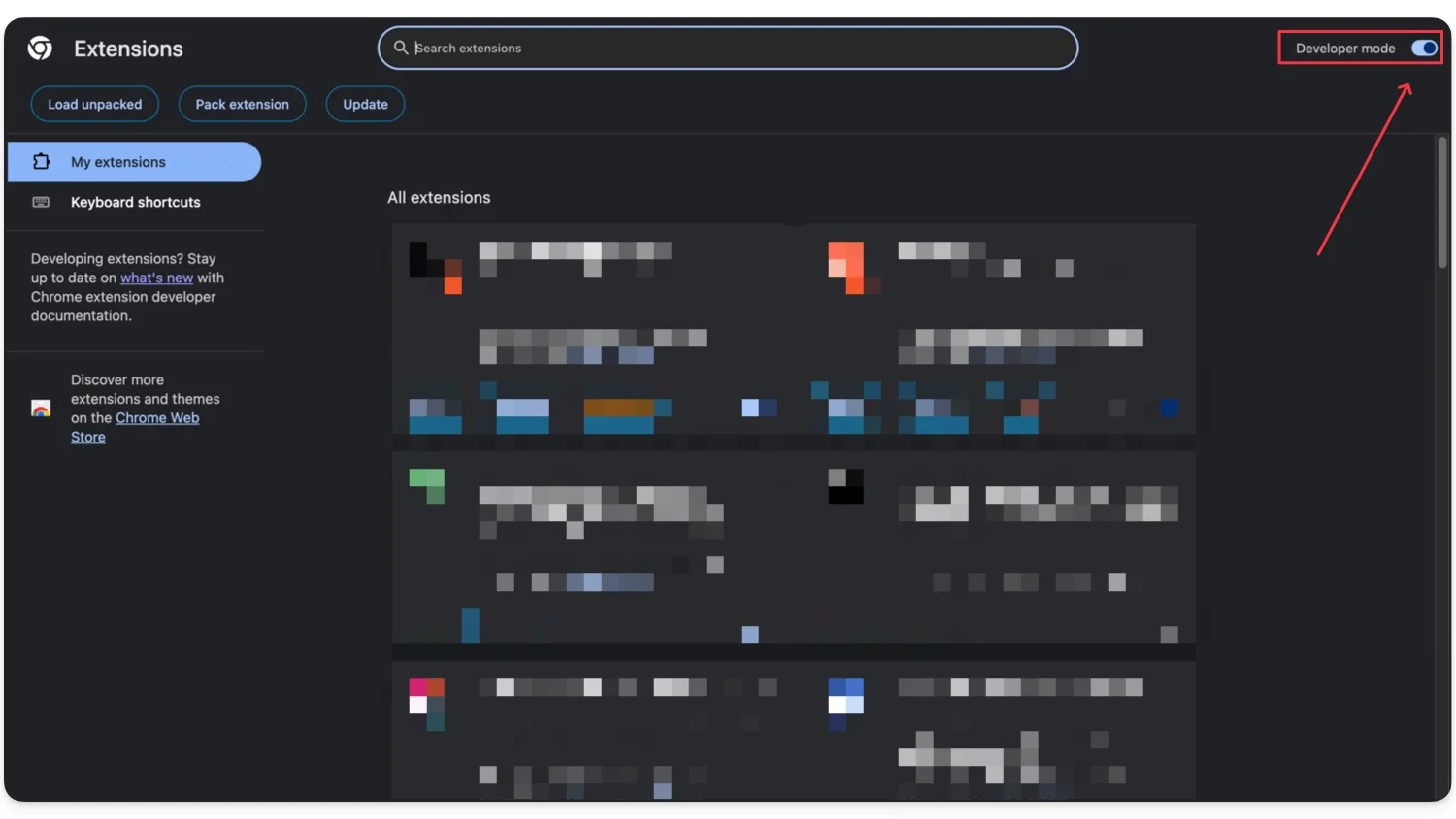
- Una volta abilitate le opzioni sviluppatore, individua l'estensione Tampermonkey e tocca i suoi dettagli .
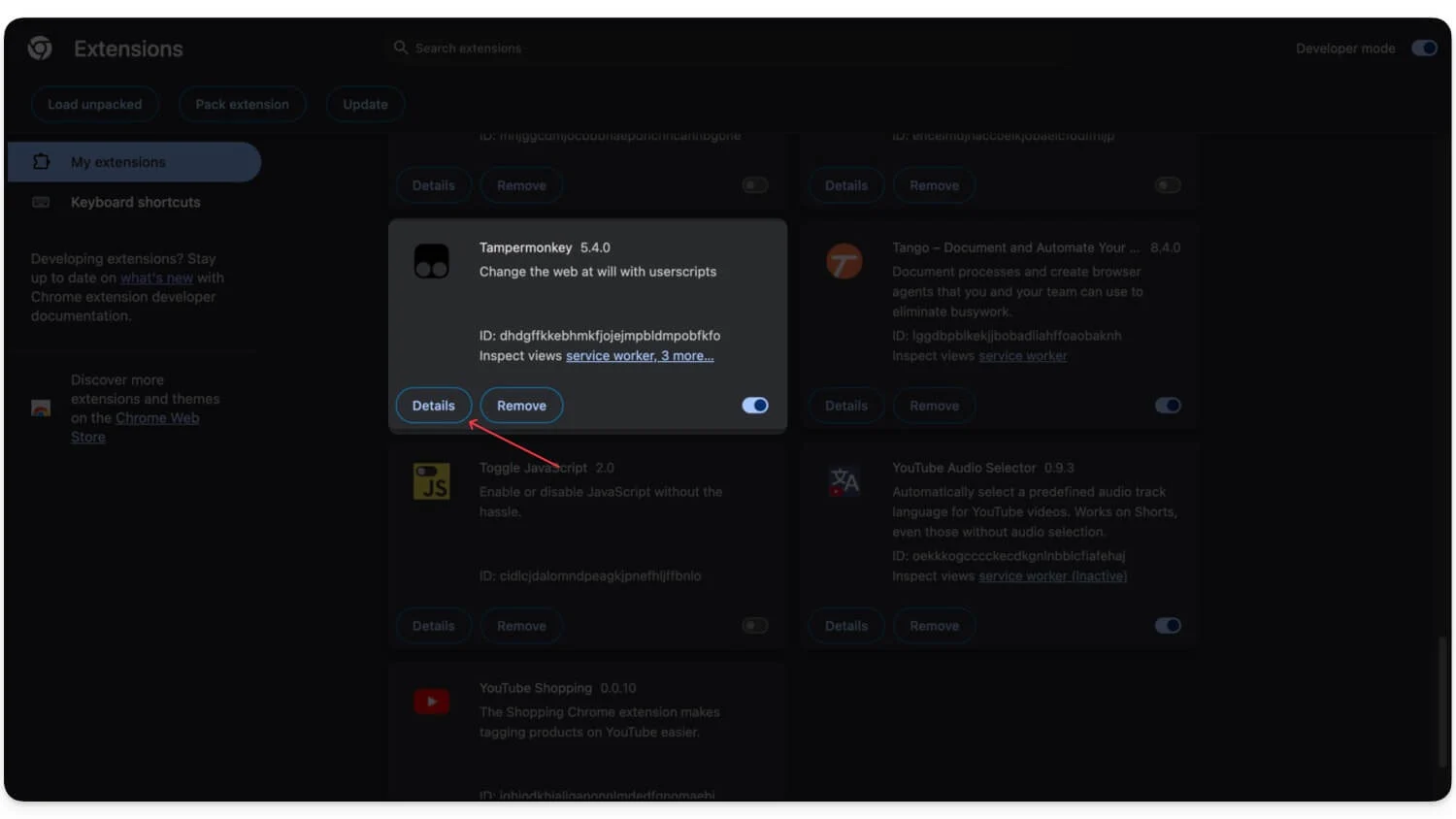
- Scorri verso il basso e abilita l'opzione denominata " Consenti di eseguire script utente". Inoltre, attiva l'opzione " Aggiungi alla barra degli strumenti ".

- Ora torna alla home page e fai clic sull'estensione, quindi tocca sulla dashboard.

- Nella dashboard, fai clic sul Più per aggiungere un nuovo script
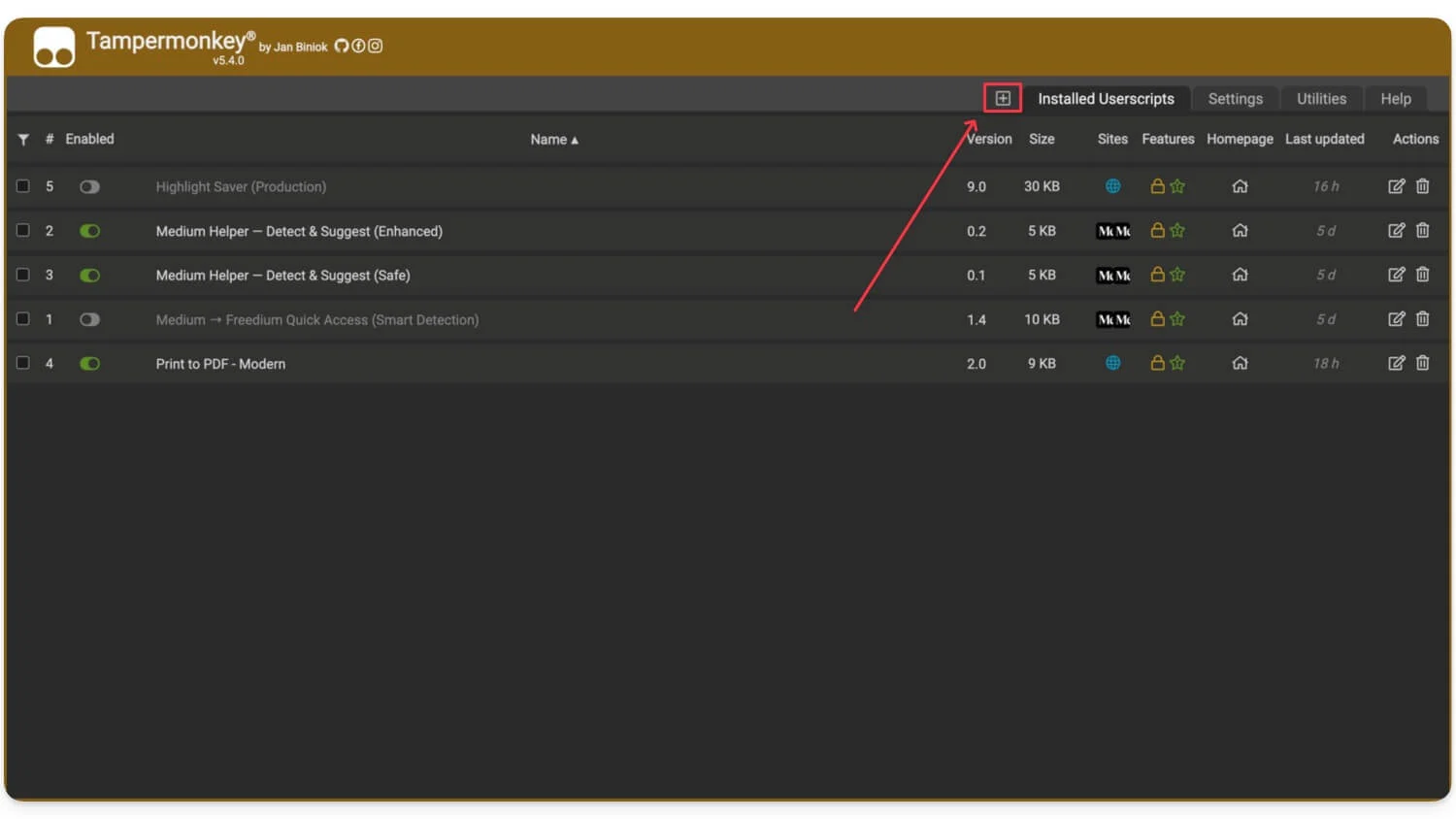
- Scarica qualsiasi file di script da quanto sopra, copia il codice e incollalo qui.
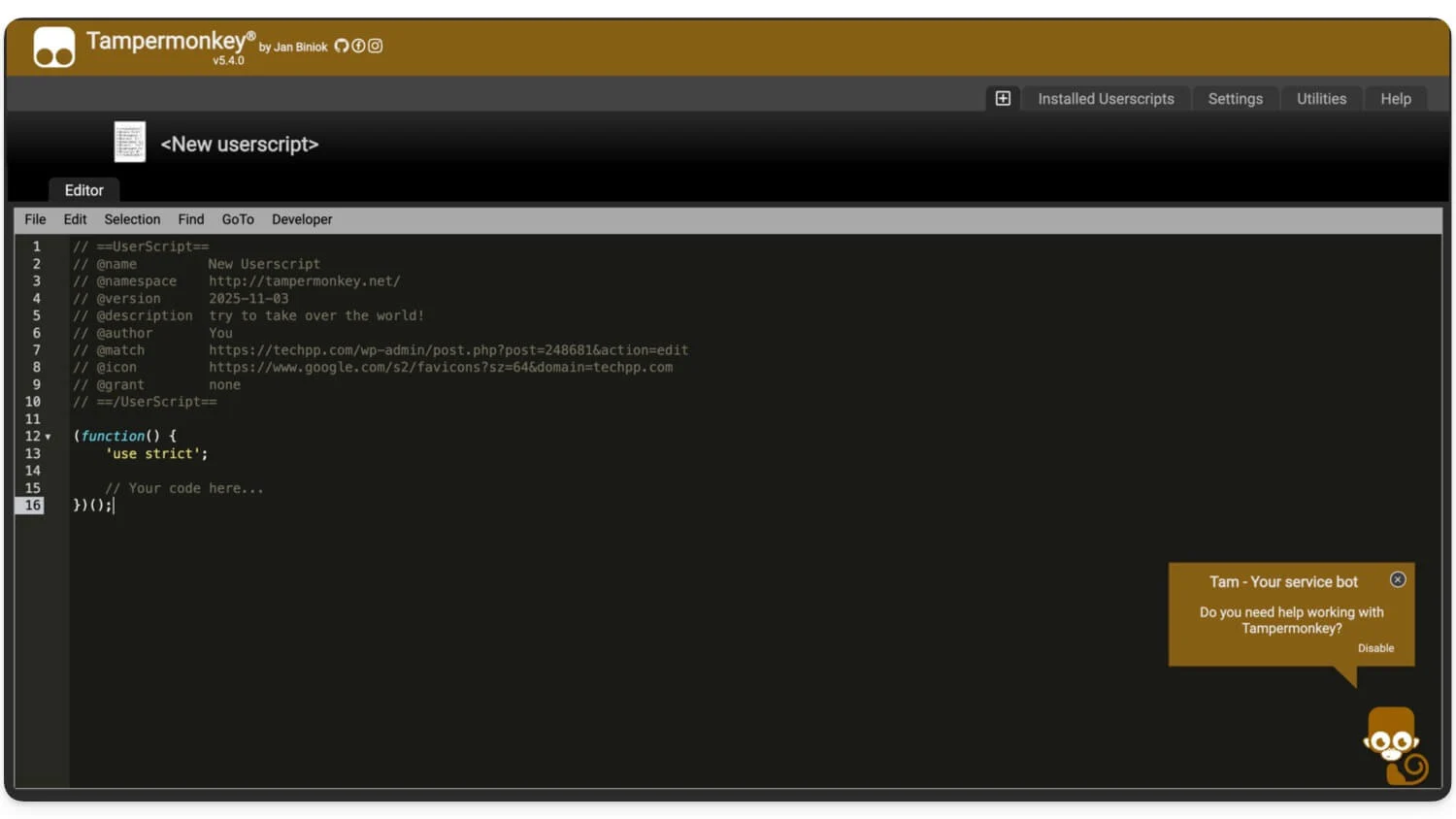
- Questo è tutto, per salvare, fare clic sul file > Salva.
Come abilitare o disabilitare gli script di Google Chrome
Se desideri eseguire più script, puoi disabilitarli o abilitarli in base alle tue preferenze. A questo,
- Fare clic sull'estensione, quindi toccare sulla dashboard.

- Qui puoi vedere tutti gli script aggiunti al tuo Google Chrome. Utilizza l'interruttore per disabilitare o abilitare gli script.
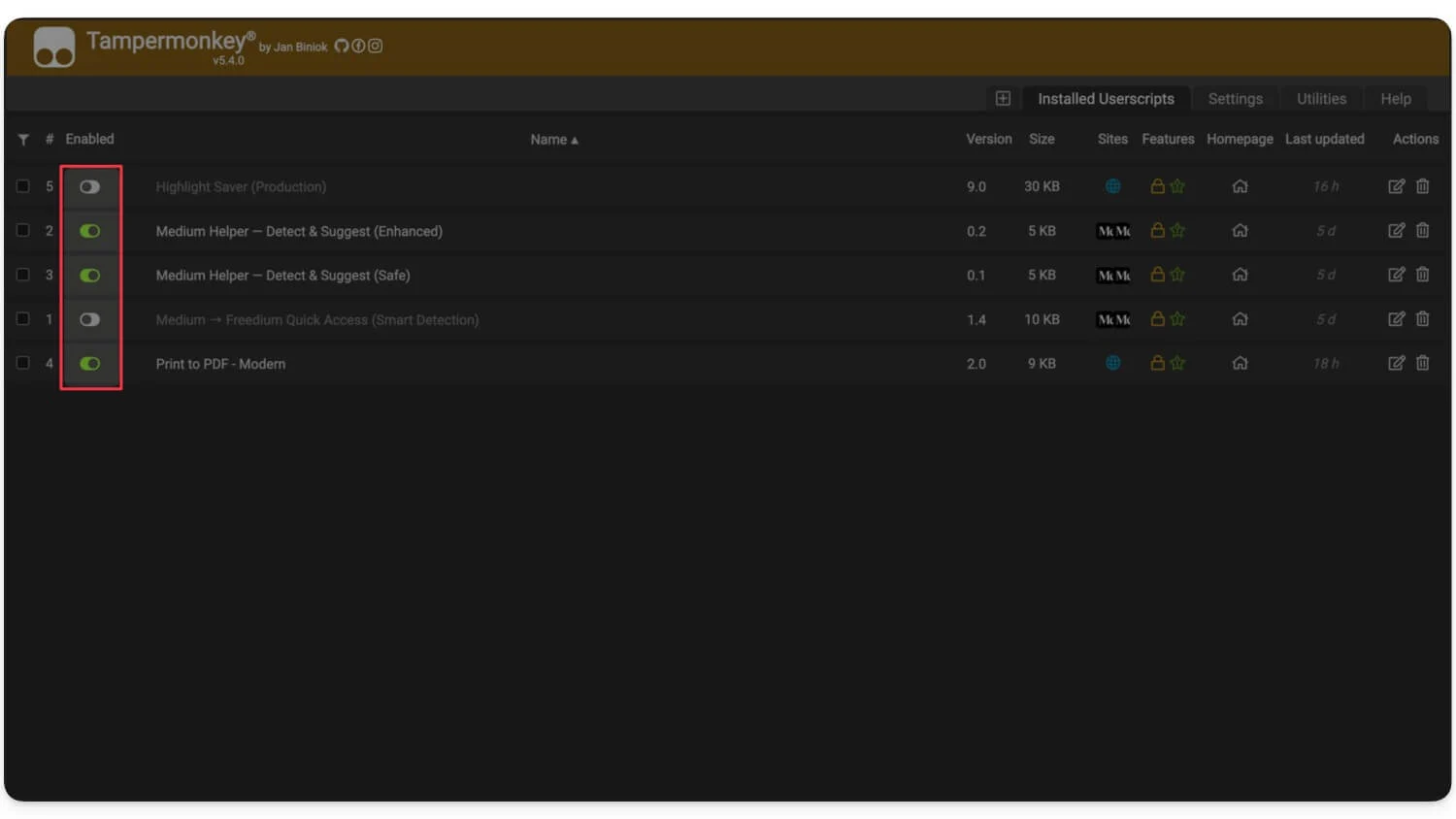
Quindi, questi sono i migliori script del browser che puoi utilizzare per sbloccare funzionalità aggiuntive. A seconda del browser, puoi utilizzare qualsiasi estensione del gestore di script per installare e utilizzare questi script.
Puoi anche abilitare e utilizzare più script. Ad esempio, oltre all'opzione di stampa, puoi anche bloccare le tue schede utilizzando un altro script. Tutti questi script sono stati accuratamente testati e sono completamente sicuri da usare. Puoi anche abilitare e utilizzare questi script sui dispositivi mobili utilizzando il browser Quetta. Spero che questa guida ti sia utile.
Domande frequenti sugli script del browser
1. Questi script utente funzionano su browser diversi da Chrome, come Edge, Brave o Firefox?
Sì, questi script funzionano perfettamente su altri browser basati su Chromium, come Google Chrome, Edge, Brave e altri, nonché su Firefox.
2. Questi script sono sicuri da usare? Possono accedere ai miei dati personali o alle mie password?
Questi script sono sicuri da usare poiché vengono eseguiti localmente sul tuo browser e non trasferiscono dati o password.
3. Cosa devo fare se uno script smette di funzionare su determinati siti Web dopo un aggiornamento del browser?
Se lo script smette di funzionare dopo un aggiornamento del browser, faccelo sapere nei commenti qui sotto.
4. Questi script influiscono sulle prestazioni del browser?
Durante i nostri test, non abbiamo notato alcun problema di prestazioni del browser. La maggior parte degli script sono leggeri e, una volta caricati, non influiscono sulle prestazioni del browser.
5. I siti web rilevano o bloccano gli script utente che ne modificano il layout o il comportamento?
Alcuni siti Web possono rilevare e bloccare questi script. Tuttavia, poiché vengono eseguiti dal lato client, la maggior parte di essi funziona senza problemi.
